
Innholdsfortegnelse:
- Trinn 1: Rekvisita
- Trinn 2: Brakett for elektronisk installasjon
- Trinn 3: Kabeldiagram
- Trinn 4: Last opp koden til Arduino Nano
- Trinn 5: Rammeenhet (tibia)
- Trinn 6: Rammeenhet (femur)
- Trinn 7: Rammeenhet (Coxa)
- Trinn 8: Koble til servokabelen
- Trinn 9: Fest servohornet
- Trinn 10: Rydd opp kabelen
- Trinn 11: Lukk dekselet
- Trinn 12: Servokalibrering
- Trinn 13: Nyt roboten din …
- Forfatter John Day [email protected].
- Public 2024-01-30 11:21.
- Sist endret 2025-01-23 15:02.




Enkel Hexapod -robot ved bruk av arduino + SSC32 servokontroller og trådløs kontrollert med PS2 -joystick. Lynxmotion servokontroller har mange funksjoner som kan gi vakker bevegelse for å etterligne edderkopp.
tanken er å lage en hexapod -robot som er enkel å montere og rimelig med mange funksjoner og jevne bevegelser.
Komponenten jeg velger vil være liten nok til å passe inn i hoveddelen og lett nok til at MG90S -servoen kan løfte …
Trinn 1: Rekvisita

Alle elektroniske ingridians er:
- Arduino Nano (Antall = 1) eller u kan bruke andre Arduino, men dette er den ene for meg
- SSC 32 kanals servokontroller (Antall = 1) eller budged vennlig SSC-32 klon
- MG90S Tower Pro metallgir servo (Antall = 18)
- Kvinne til femala dupont kabelhopper (Antall = etter behov)
- Selvlåsende trykknappbrytere (Antall = 1)
- 5v 8A -12A UBEC (Antall = 1)
- 5v 3A FPV Micro UBEC (Antall = 1)
- PS2 2,4 GHz trådløs kontroller (antall = 1) det er en vanlig PS2 trådløs kontroller + kabelforlengelse
- 2S lipo -batteri 2500mah 25c (Antall = 1) vanligvis for RC -helikopterbatteri som Syma X8C X8W X8G med spenningsbeskyttelseskort
- Batterikontakt (Antall = 1 par) liker vanligvis JST -kontakt
- AAA -batteri (Antall = 2) for PS2 -kontrolleren
- Aktiv summer (Antall = 1) for kontrollfeedback
Alle ikke -elektroniske ingridians er:
- 3D -skriverheksapodramme (Antall = 6 coxa, 6 lårben, 6 tibia, 1 kroppsbunn, 1 topp, 1 toppdeksel, 1 brettbrakett)
- M2 6 mm skrue (Antall = minst 45) for servohorn og annet
- M2 10 mm skrue (Antall = ved 4) for toppdeksel
- Liten kabelbinder (etter behov)
Verktøy du trenger:
- SCC-32 Servo Sequencer Utility Apps
- Arduino IDE
- Loddejern sett
- Skrujern
Total kostnadsanslag er $ 150
Trinn 2: Brakett for elektronisk installasjon
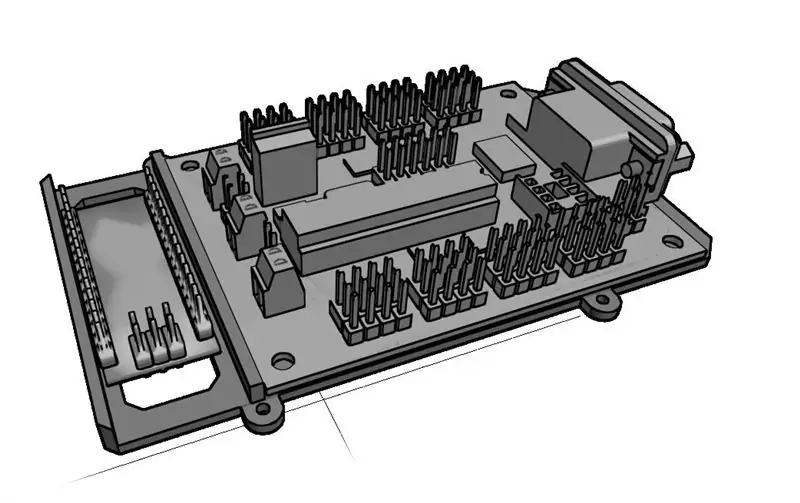
Braketten bruker for enkel installasjon og får alle modulene til å bli en enhet, dette er bare en enkel holder for alle brett, du kan bruke skrue eller dobbeltsidig tape for å feste alt brett.
når alt kommer til alt bli en enhet kan du feste den til 3D -trykt bunnkropp ved hjelp av M2 6 mm skrue
Trinn 3: Kabeldiagram
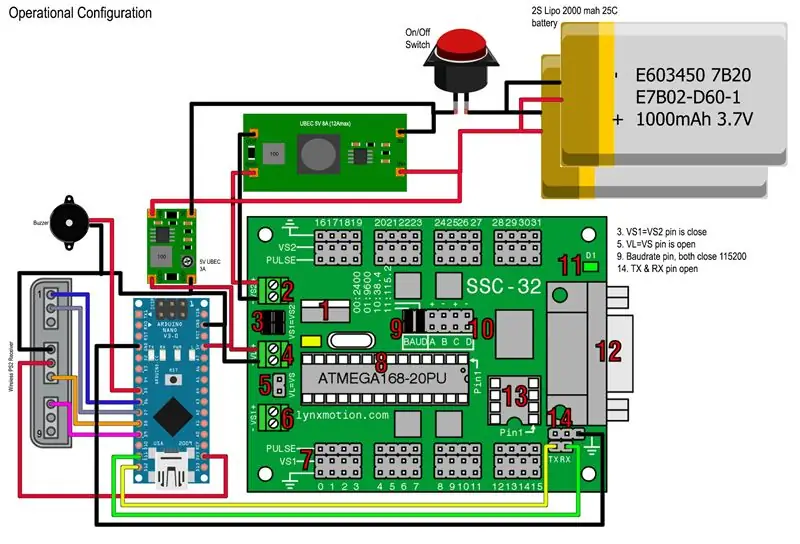
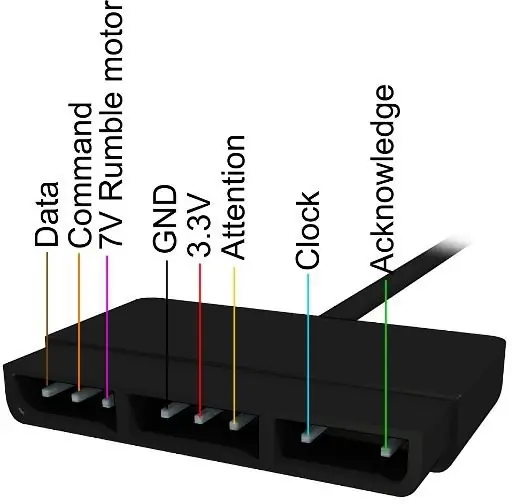
For pin til pin-tilkobling kan du bruke fargede Female to Female 10-20cm Dupont kabelhopper er nok, og for strømfordeling er det bedre å bruke liten silikon AWG.
Andre at dette er tingen som bør noteres …
- Batteriet: for denne hexapoden bruker jeg 2S lipo 2500mah med 25C betyr det 25Amp fortsetter utladning. med gjennomsnittlig 4-5amp alt servoforbruk og 1-2amp alt logikkbrettforbruk, med denne typen batteri er nok juice for all logikk og servodriver.
- Enkel strømkilde, to fordelinger: ideen er å skille logikkbrettets strøm fra servokraft for å forhindre strømstopp på logikkbrettet, det er derfor jeg bruker 2 BEC for det for å dele det fra en enkelt strømkilde. med 5v 8A - 12A maks BEC for servokraft og 5v 3A BEC for logikkort.
- 3, 3v PS2 trådløs joystick strøm: vær oppmerksom, denne eksterne mottakeren bruker 3, 3v ikke 5v. Så bruk 3, 3v strømpinnen fra Arduino Nano for å drive den.
- Strømbryter: Bruk selvlåsende bryter for å slå den PÅ eller AV
-
SSC-32 Pin-konfigurasjon:
- VS1 = VS2 -pin: begge pinnene skal være LUKKET, det betyr at alle 32 CH bruker en enkelt strømkilde eter fra VS1 -kontakten eller VS2 -kontakten
- VL = VS-pin: denne pinnen skal være ÅPEN, det betyr at SCC-32-logikkortet er separat fra servostrømmen (VS1/VS2)
- TX RX-pin: denne begge pinnen skal være ÅPEN, denne pinnen eksisterer bare på DB9 versjon SSC-32 og klon versjon SSC-32. Når det ÅPEN betyr at vi ikke bruker DB9-port for å kommunisere mellom SSC-32 og arduino, men bruker TX RX og GND pin
- Baudrate pin: denne pinnen bestemmer SSC-32 TTL hastighet. Jeg bruker 115200, så begge pinnene er LUKKET. og hvis du vil endre den til en annen hastighet, ikke glem også endre den på koden.
Trinn 4: Last opp koden til Arduino Nano
Koble datamaskinen til arduino nano … før du laster opp koden, må du kontrollere at du har installert denne PS2X_lib og SoftwareSerial fra vedlegget mitt til arduino bibliotekmappen.
Etter at du har alt biblioteket du trenger, kan du åpne MG90S_Phoenix.ino og laste det opp …
PS: Denne koden er allerede optimalisert for MG90S servo på rammen min bare … hvis du endrer rammen med andre, må du konfigurere den på nytt …
Trinn 5: Rammeenhet (tibia)


For tibia er all skrue bakfra ikke foran … gjør det samme for resten Tibia …
PS: Du trenger ikke feste servohornet, med mindre det bare er en midlertidig holder.
Trinn 6: Rammeenhet (femur)



Sett inn bassenget først enn å knipe servogirhodet til servohorneholderen … gjør det samme med resten av lårbenet …
PS: Du trenger ikke feste servohornet, med mindre det bare er en midlertidig holder.
Trinn 7: Rammeenhet (Coxa)


Sett all coxa servo med girhodeposisjon som figuren ovenfor … alle coxa skruene er fra baksiden akkurat som tibia …
PS: Du trenger ikke feste servohornet, med mindre det bare er en midlertidig holder.
Trinn 8: Koble til servokabelen
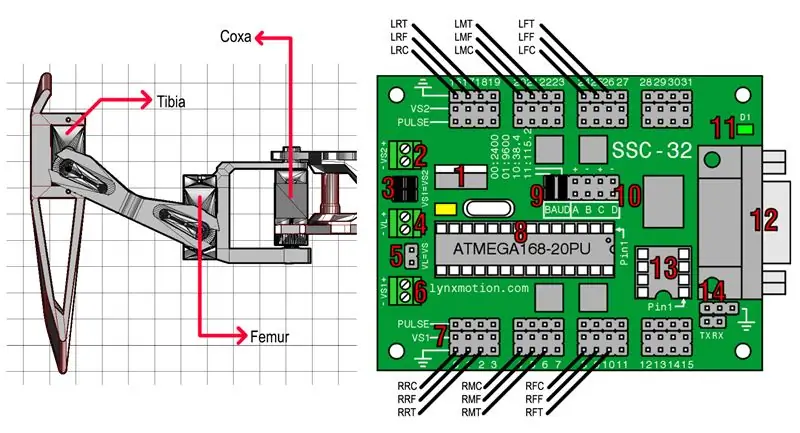


Etter at all servoen er på plass, kobler du til all kabel akkurat som diagrammet ovenfor.
- RRT = høyre tibia bak
- RRF = Høyre bak femur
- RRC = Høyre bak Coxa
- RMT = Høyre mellomtibia
- RMF = Høyre mellomlår
- RMC = Right Middle Coxa
- RFT = Tibia foran
- RFF = Femur foran på høyre side
- RFC = Høyre foran Coxa
- LRT = Venstre bakre skinneben
- LRF = Venstre bakre lårben
- LRC = venstre bak Coxa
- LMT = Venstre mellomtibia
- LMF = Venstre mellom femur
- LMC = Left Middle Coxa
- LFT = Venstre tibia foran
- LFF = Venstre foran lårben
- LFC = venstre foran Coxa
Trinn 9: Fest servohornet
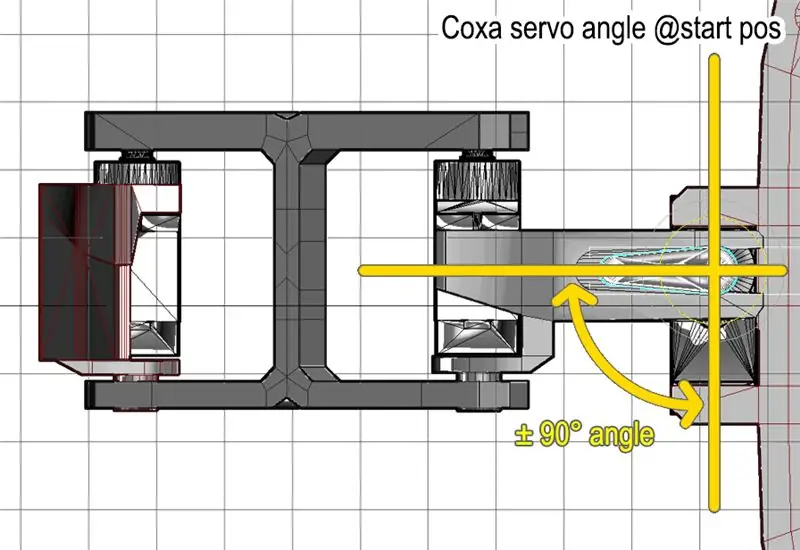
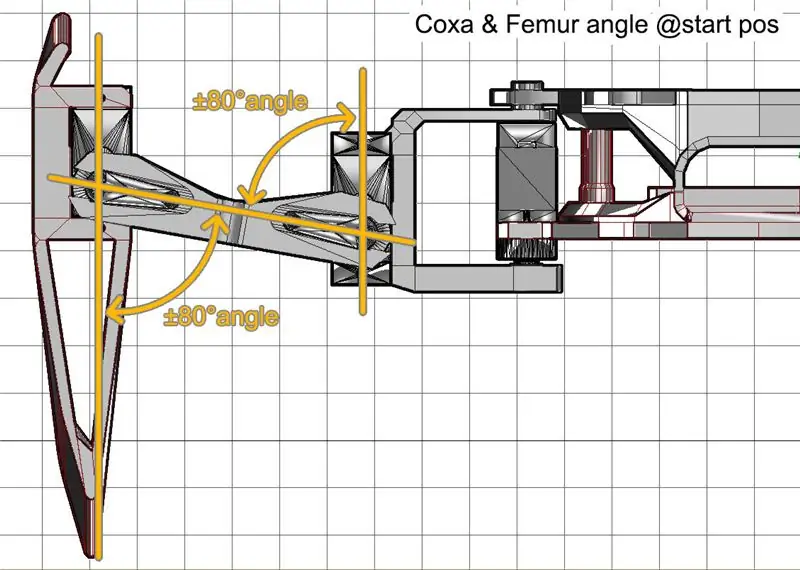

Etter at all servokabel er tilkoblet, slå på hexapoden og trykk "Start" fra PS2 -fjernkontrollen og fest servohornet akkurat som figuren ovenfor.
Fest servohornet på plass, men ikke skru det først. sørg for at alle Tibia-, Femur- og Coxa -vinkelen er riktige … enn at du kan skru den med skruen inkludert + 1 M2 6 mm skrue festet på hornet til lårbenet og coxa.
Trinn 10: Rydd opp kabelen


Etter at alt servo fungerer godt og fast på plass, kan du rydde opp i servokabelen.
Du kan bare spole den og tide den ved hjelp av kabelbinder eller varmekrympeslange, og du kan også kutte kabelen etter behov … er opp til deg …
Trinn 11: Lukk dekselet


After All neat … du kan lukke den ved hjelp av overkroppen + toppdeksel med 4 x M2 10 mm skrue … og du kan bruke dekselet som batteriholder for din 2S 2500mah 25c lipo …
Trinn 12: Servokalibrering
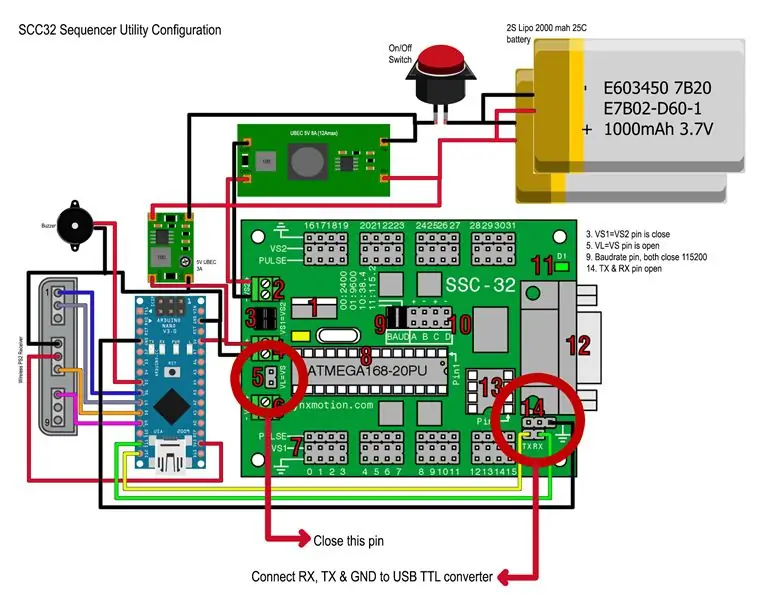
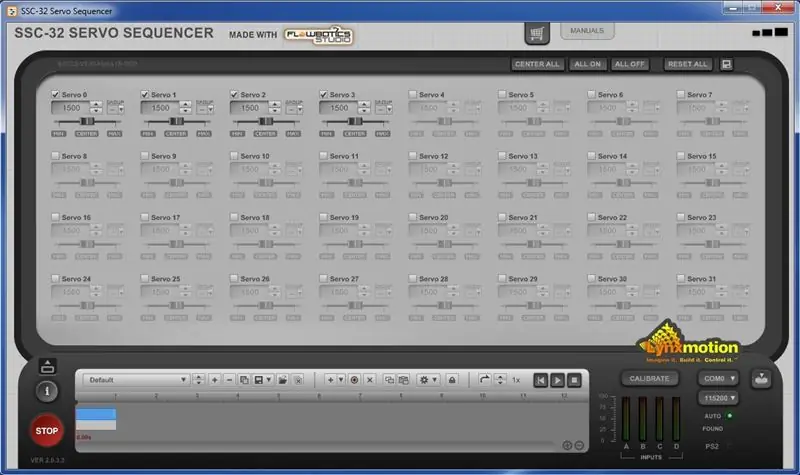
Noen ganger etter at pluggen og slipp servohornet ser ut til at hexapodbenet fortsatt ikke er i riktig posisjon … Derfor må du kalibrere det ved hjelp av SSC-32 Servo Sequencer Utility.exe
Dette fungerer for alle SSC-32-kort (original eller klon), men følg dette trinnet før du kan bruke det:
- Lukk VL = VS -pinnen med jumper
- Løsne RX TX GND-kabelen fra SSC-32 til Arduino nano
- Koble denne RX TX GND -kabelen til datamaskinen ved hjelp av USB TTL -omformer
- Slå på roboten
- Velg riktig port og baudrate (115200)
Etter at brettet ditt er oppdaget, kan du klikke på kalibreringsknappen og justere hver servo etter behov
Trinn 13: Nyt roboten din …
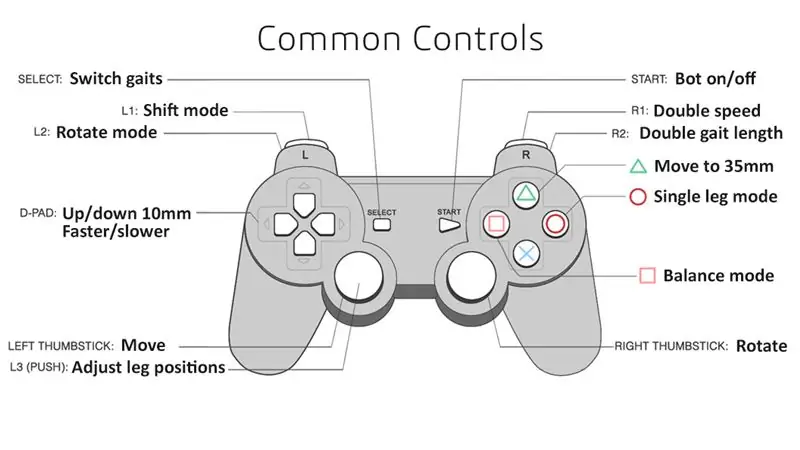
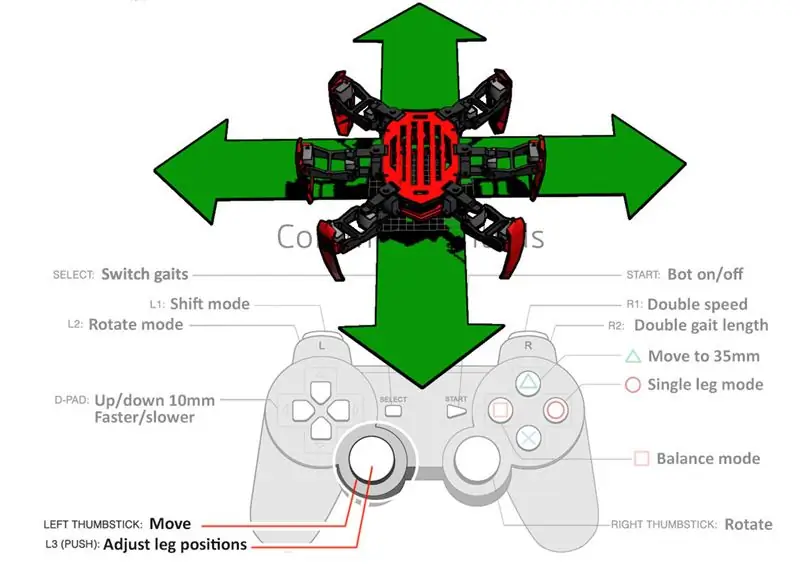
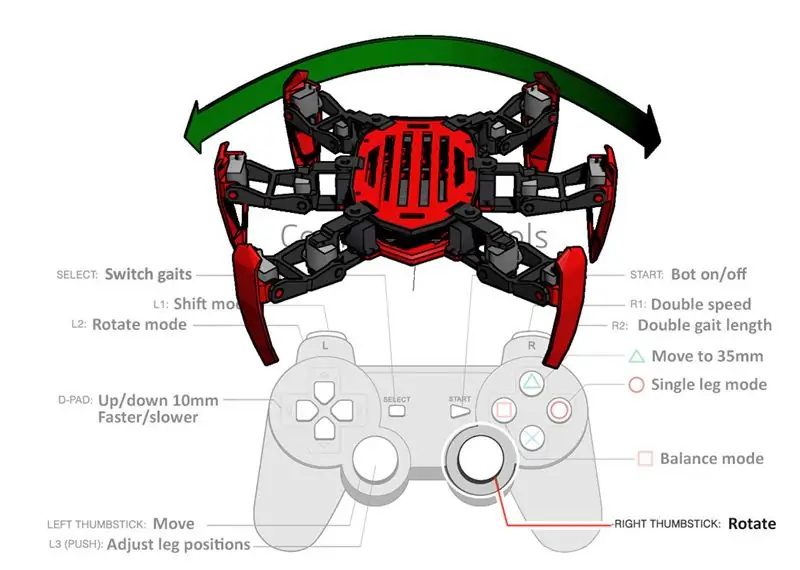
Tross alt er dette bare for moro skyld ….
For demonstrasjonsdetaljer om hvordan du bruker denne roboten, kan du sjekke trinn 1 -videoen. Andre måter dette er den grunnleggende kontrollen av roboten.
Nyt det … eller du kan også dele det …
- PS: Lad opp batteriet når det når mindre enn 30% eller spenning under 6, 2V … for å forhindre batteriskade.
- Hvis du presser batteriet for mye, vil robotbevegelsen din vanligvis være gal og kan skade robotservoene dine …
Anbefalt:
SaQai: Ekstremt rimelig telefon: 11 trinn

SaQai: Ekstremt rimelig telefon: Hei, takk for at du tok interesse for prosjektet vårt, kalt SaQai (uttales Say-Qwah). Vi tar sikte på å hjelpe deg med å gjenskape dette prosjektet og i fremtidige bestrebelser som involverer 3D -utskrift, programmering og maskinvaredesign. Jeg er Sam Conklin og jeg er
DIY rimelig treningssporing: 6 trinn

DIY rimelig treningssporing: Denne bruksanvisningen vil dekke alt du trenger å vite for å lage din egen gjør det selv rimelig helse- og treningssporing, samtidig som du får nyttige kodingskunnskaper underveis
Å lage et rimelig verktøy for fjerning av ødelagte/revne/revne/smeltede/smeltede tennplugger: 3 trinn

Lag et rimelig verktøy for fjerning av ødelagte/revne/revne/smeltede/smeltede tennplugger: Denne instruksjonen er å vise deg hvordan du lager ditt eget rimelige verktøy for å trekke ut den ødelagte støvelen fra tennpluggen, slik at du kan fortsette med justeringen. For deg som gjør det selv som jobber på ditt eget kjøretøy, er det ingenting som å bytte ut gnisten
En rimelig visjonsløsning med robotarm basert på Arduino: 19 trinn (med bilder)

En rimelig visjonsløsning med robotarm basert på Arduino: Når vi snakker om maskinsyn, føles det alltid så utilgjengelig for oss. Mens vi lagde en åpen visjonsdemo som ville være superenkel å lage for alle. I denne videoen, med OpenMV -kameraet, uansett hvor den røde terningen er, kommer roboten
Allsidig og rimelig digital teller: 5 trinn (med bilder)

Allsidig og rimelig digital teller: Denne hacken vil forvandle en billig kalkulator til en allsidig tellemaskin. Den kan brukes som en billig metode for å måle avstand ved hjelp av et hjul, sivbryter og magnet (tenk sykkelteller). Så hva annet kan du spørre om? Vel, ho
